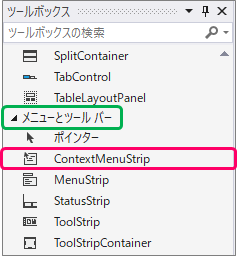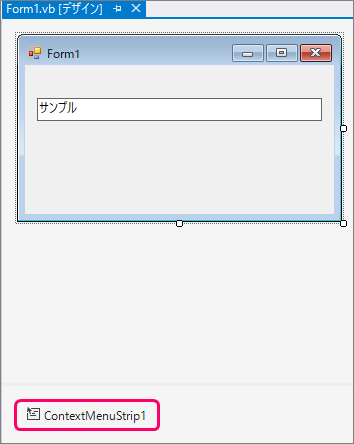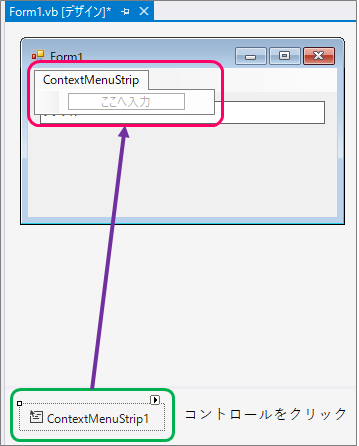訪問して頂きありがとうございます。まさふくろーです。
この記事では、ショートカットメニューを付ける方法をご紹介します。
目次
ショートカットメニューを付ける
テキストボックス内で右クリックしたときに、文字の配置を変えるショートカットメニューを表示する。

使用するコントロール
ContextMenuStripコントロール
| 解説 | フォームやコントロールを右クリックしたときに表示するショートカットメニューを作成するには、ContextMenuStripコントロールを使います。 |
|
ContextMenuStripコントロールは、ツールボックスの「メニューとツールバー」から「ContextMenuStrip」を選択して、フォームをクリックします。
|
|
|
追加したContextMenuStripコントロールは、コンポーネントトレイに表示されます。
|
|
|
コンポーネントトレイに表示されたContextMenuStripコントロールをクリックすると、フォームに、メニュー作成画面が表示されます。
|
作成手順
ショートカットメニューの作成
「ここへ入力」をクリックします。
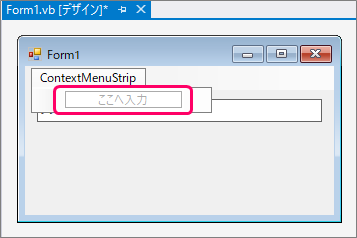
「左寄せ」と入力します。
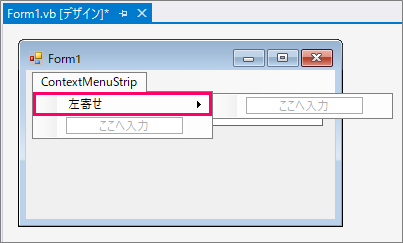
「ここへ入力」をクリックします。
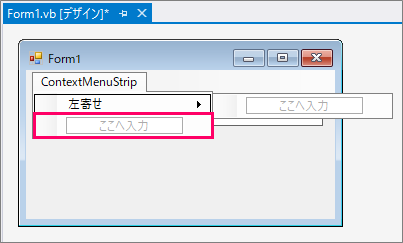
「中央揃え」と入力します。
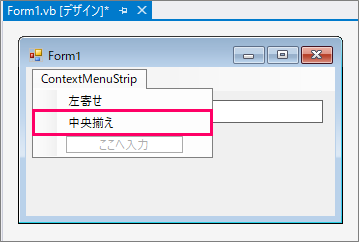
同じ要領で「右寄せ」も作成します。
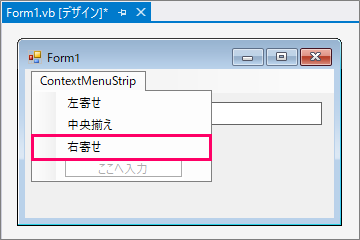
テキストボックスとContextMenuStripの関連付け
テキストボックスをクリックします。

プロパティウィンドウにて「ContextMenuStrip」プロパティに、追加したContextMenuStripコントロールを設定します。
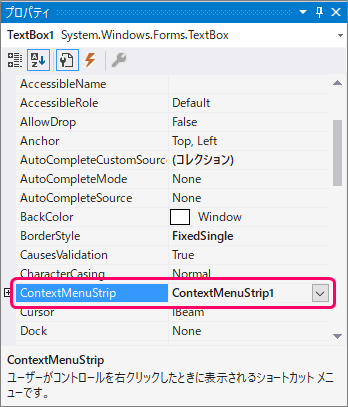
イベントハンドラーの作成
作成したメニューコマンドをダブルクリックすると、クリックイベントが作成されます。

作成したContextMenuStripの「左寄せ」の部分をクリックします。 プロパティウィンドウの「イベント」をクリックします。 イベント一覧の入力ボックス(ピンク枠)をダブルクリックすると、各イベントのイベントハンドラーを作成することができます。 他のイベントハンドラーを作成したい場合

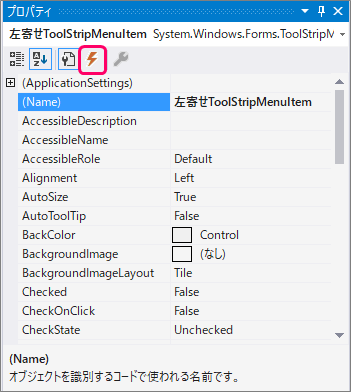
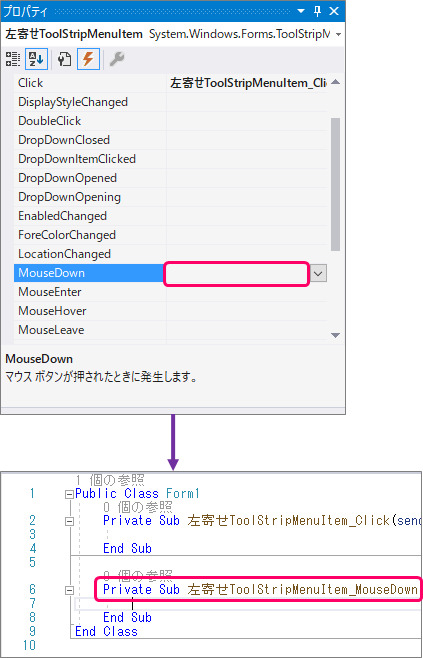
サンプルプログラム
|
1 2 3 4 5 6 7 8 9 10 11 12 13 14 15 16 17 18 19 |
Public Class Form1 Private Sub 左寄せToolStripMenuItem_Click(sender As Object, e As EventArgs) Handles 左寄せToolStripMenuItem.Click TextBox1.TextAlign = HorizontalAlignment.Left End Sub Private Sub 中央揃えToolStripMenuItem_Click(sender As Object, e As EventArgs) Handles 中央揃えToolStripMenuItem.Click TextBox1.TextAlign = HorizontalAlignment.Center End Sub Private Sub 右寄せToolStripMenuItem_Click(sender As Object, e As EventArgs) Handles 右寄せToolStripMenuItem.Click TextBox1.TextAlign = HorizontalAlignment.Right End Sub End Class |
| 2 | 「左寄せ」がクリックされた場合、 |
| 4 | テキストボックス内の文字列の位置を「左寄せ」にする。 |
| 8 | 「中央揃え」がクリックされた場合、 |
| 10 | テキストボックス内の文字列の位置を「中央揃え」にする。 |
| 14 | 「右寄せ」がクリックされた場合、 |
| 16 | テキストボックス内の文字列の位置を「右寄せ」にする。 |
最後まで読んでいただき、ありがとうございました!
本のまとめ関連記事はこちら